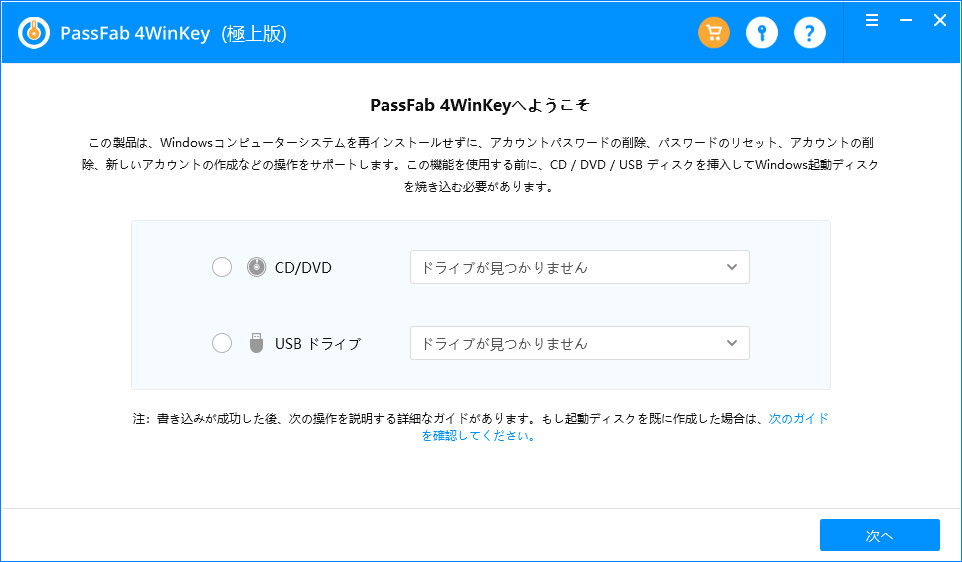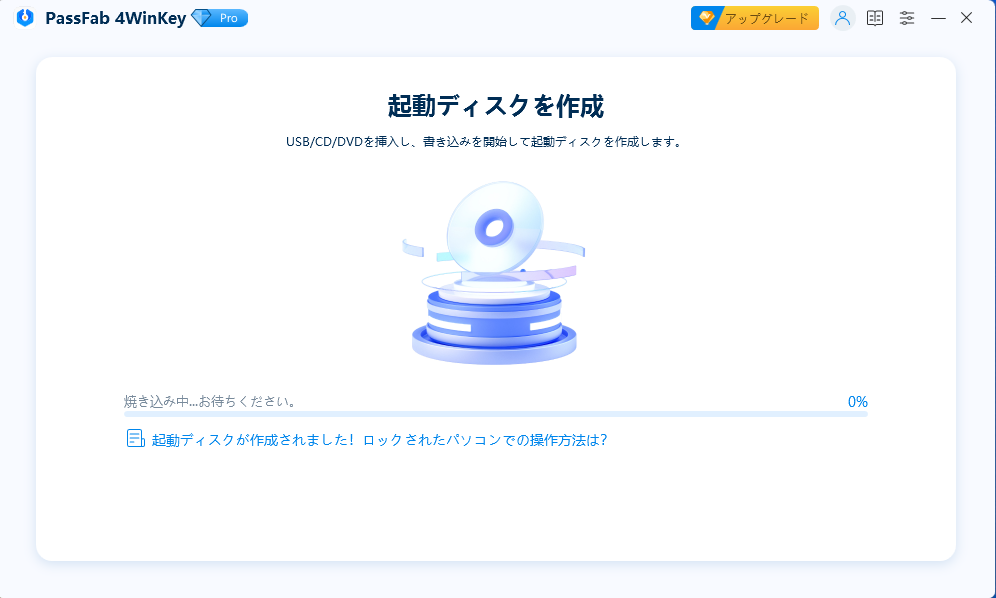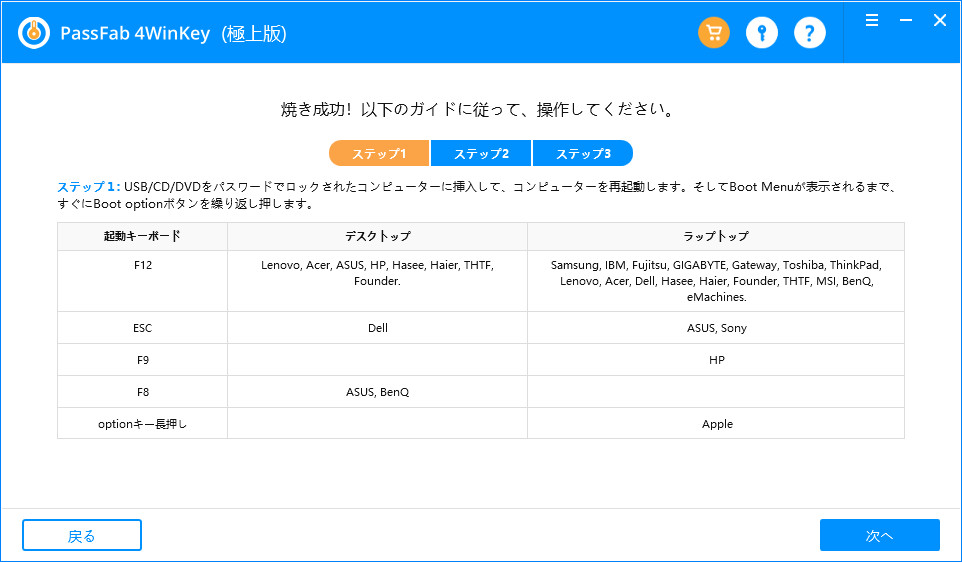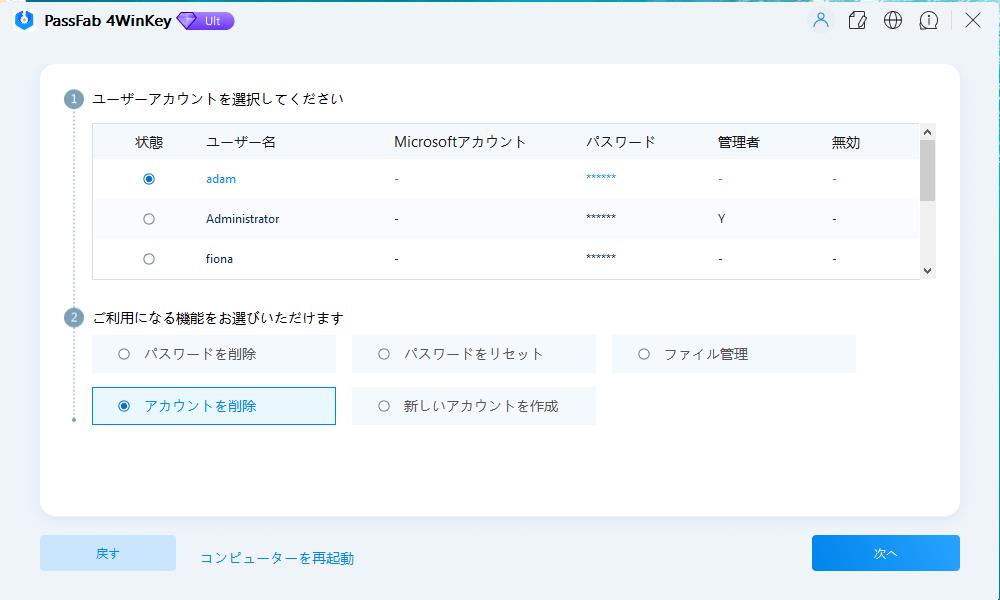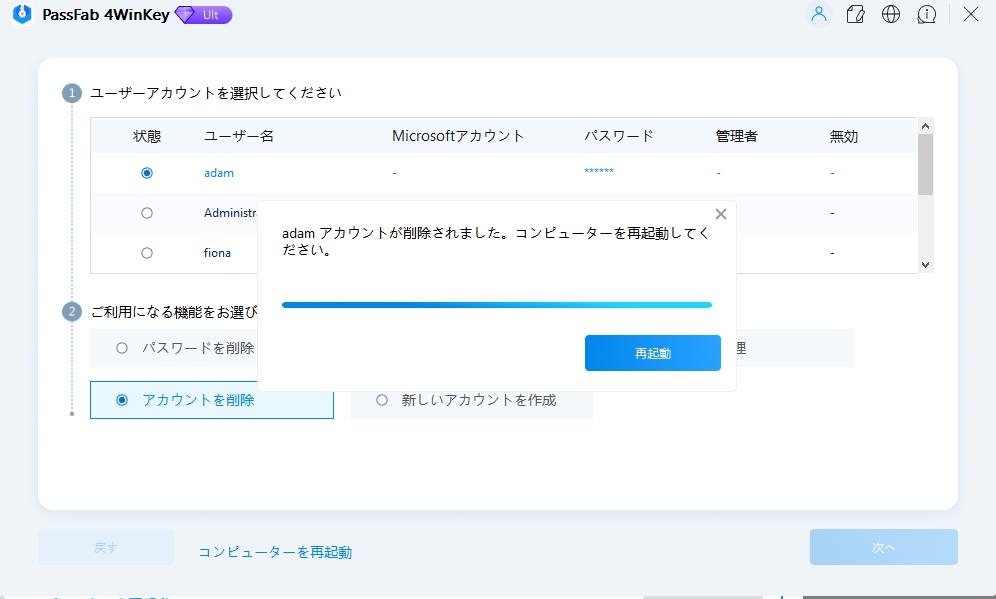さまざまな理由で、Windows 10のローカルアカウントを変更したい方がおられるでしょう。しかし、その変更方法が分からない、という方も多いのではないでしょうか?そんな方のために、こちらでは、Windows 10でローカルアカウントを変更する方法を3つご紹介します。どれの方法も、も比較的使いやすい方法ですので、覚えていると次にWindows 10のアカウントを変更する際に便利でしょう。
Windowsアカウントを変更したい可能な原因
Windowsアカウントのパスワードを忘れた
Windowsアカウントを再設定したい場合について、お使いローカルアカウントのパスワードを忘れた、という場合があるでしょう。その際、お使いのローカルアカウントのパスワードを再設定するという方法の他に、別のローカルアカウントを使用する方法もあります。
他人のパソコンを借りた
ご自身のパソコンで、新たなローカルアカウントを作成し、今後はそちらを使用する、という場合もあるでしょう。その際、今まで使っていたアカウントから、新しく作成したローカルアカウントに変更する必要があります。
新たなアカウントを作成した
ご自身のパソコンで、新たなローカルアカウントを作成し、今後はそちらを使用する、という場合もあるでしょう。その際、今まで使っていたアカウントから、新しく作成したローカルアカウントに変更する必要があります。
Windows10ローカルアカウントを変更する方法
タイトルには、コツと書かれていますが、実際にこちらでは、具体的な変更方法をご紹介していきます。3つご紹介しますので、順にご覧になってください。
スタートメニューから変更する
Windows 10のアカウントをローカルアカウントに変更する方法の1つに、スタートメニューから行うものがあります。こちらは、一般的な方法です。
01左下の「スタート」をクリックします。アカウントのアイコンをクリックします。

02表示されたアカウントから次に使用するアカウントを選択します。

ショートカットキーで変更する
01「Ctrl」+「Alt」を押しながら、「Del」(すべてキー)を押します。
02「ユーザーの切り替え」を選択します。

03表示されたアカウントから次に使用するアカウントを選択します。

04パスワードを入力して、「Enter」キーを押します。

PassFab 4WinKeyを利用して変更する
こちらのPassFab 4WinKeyというソフトはダウンロードして、Windowsアカウントを削除するのはとても便利です。Windowsアカウントを削除してから、アカウントの変更も気軽に出来ます。それに、パソコンが変わり、元のアカウントのパスワードが分からない場合にも便利です。パスワードが分からないという体で、アカウントの変更方法を解説していきます。
01別のデバイス(PC or Mac)に、『PassFab 4WinKey』をダウンロードします。

02USBもしくはCDもしくはDVDをパソコンに挿入し、お使いの起動ディスクを選択します

03ガイドに従って、作成したUSBもしくはCDもしくはDVDをパソコンに挿入し、USBもしくはCDもしくはDVDからパソコンを起動させます。

04使用しているWindowsのバージョンを選択し、さらに[アカウントを削除]を選択した後、[次へ]をクリックします。

05アカウントが正常に削除されました。「再起動」をクリックして、パソコンを再起動すると、他のアカウントに変更できます。

まとめ
Windows 10のローカルアカウントを変更する方法はいくつかあることを、お分かりいただけたでしょうか。ご自身が便利で分かりやすいと思った方法で、アカウントの変更をすることをお勧めします。また、最後にご紹介した、PassFab 4WinKeyはパソコンに不慣れな方や、パスワードが分からない場合にも対応しています。さらに、こちらのソフトはパソコンの中のデータを失うことなく、Windowsパスワードの変更を行うことができます。先ほどもお伝えした通り、PassFab Windowsアカウント削除ツールは操作が簡単なので、パソコンの操作があまり得意ではない人にもおすすめです。